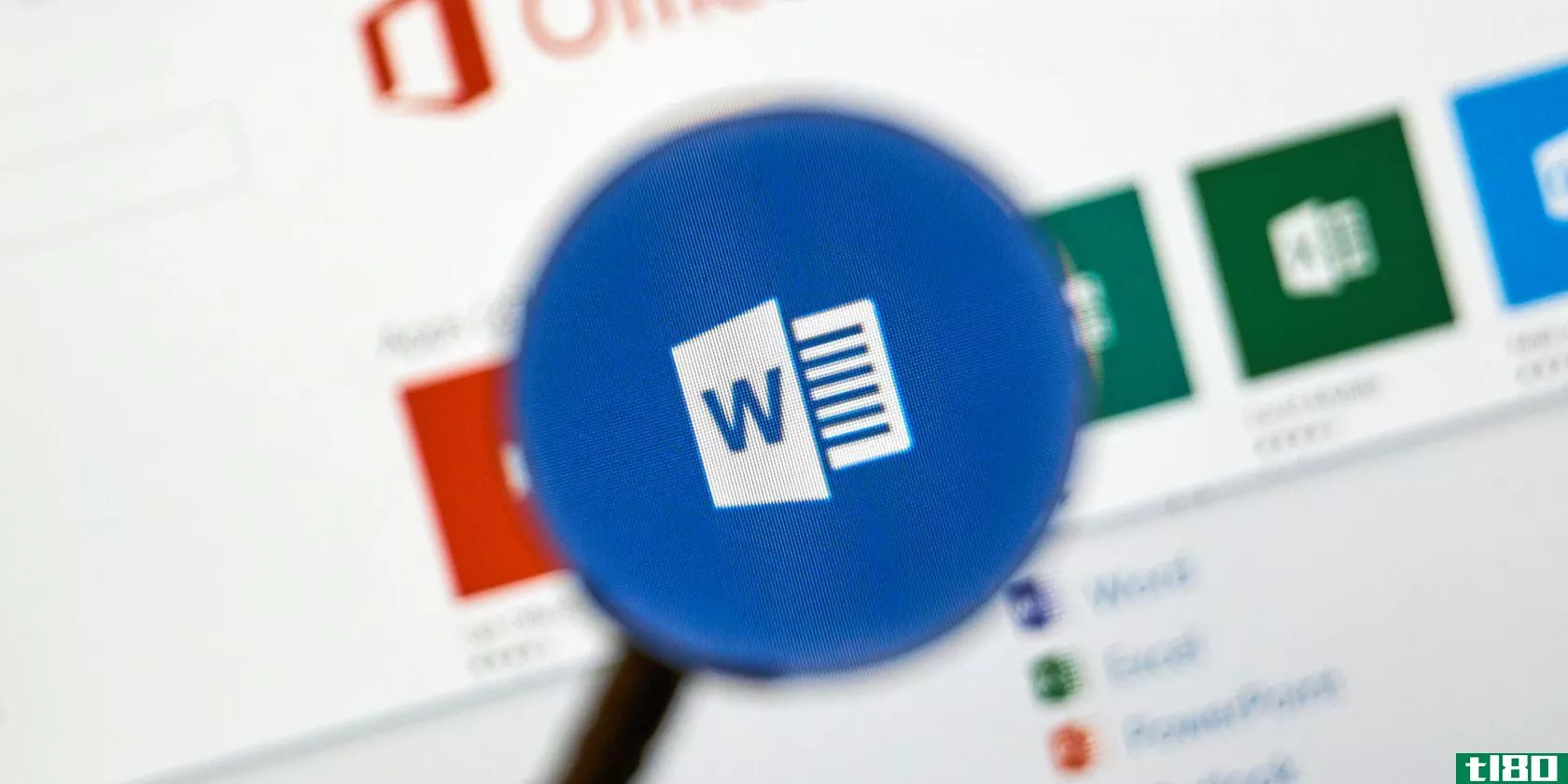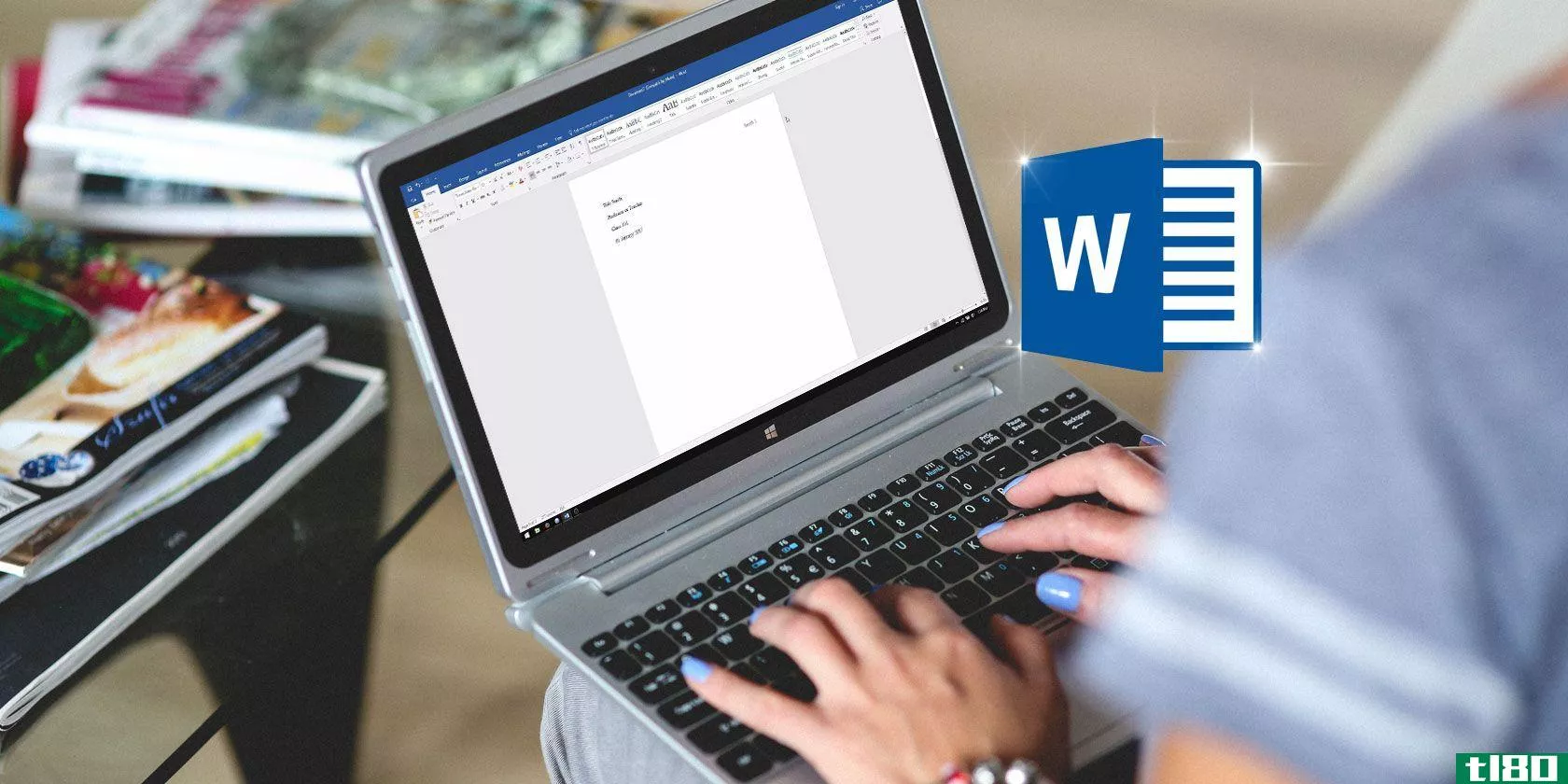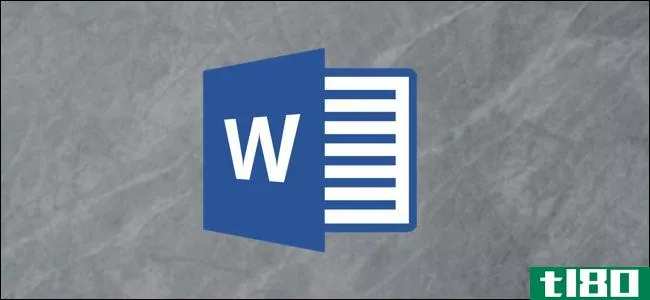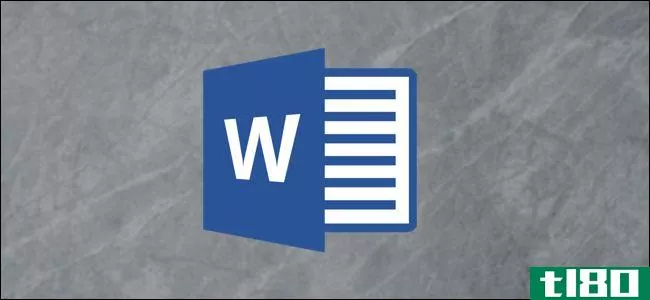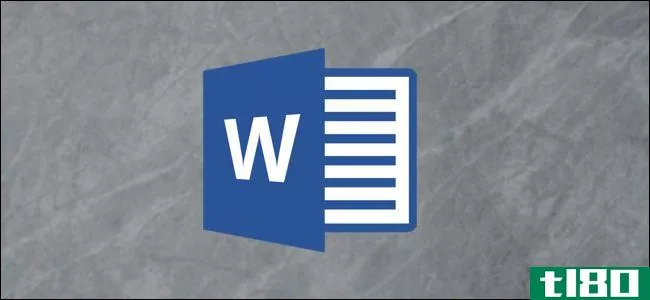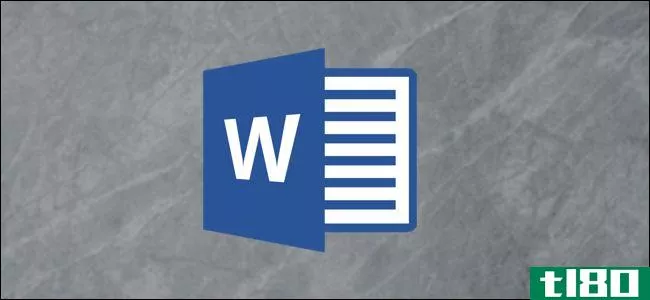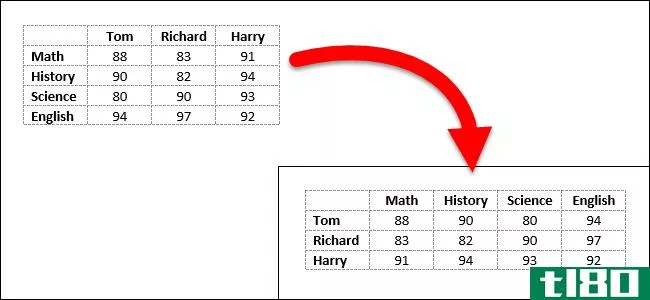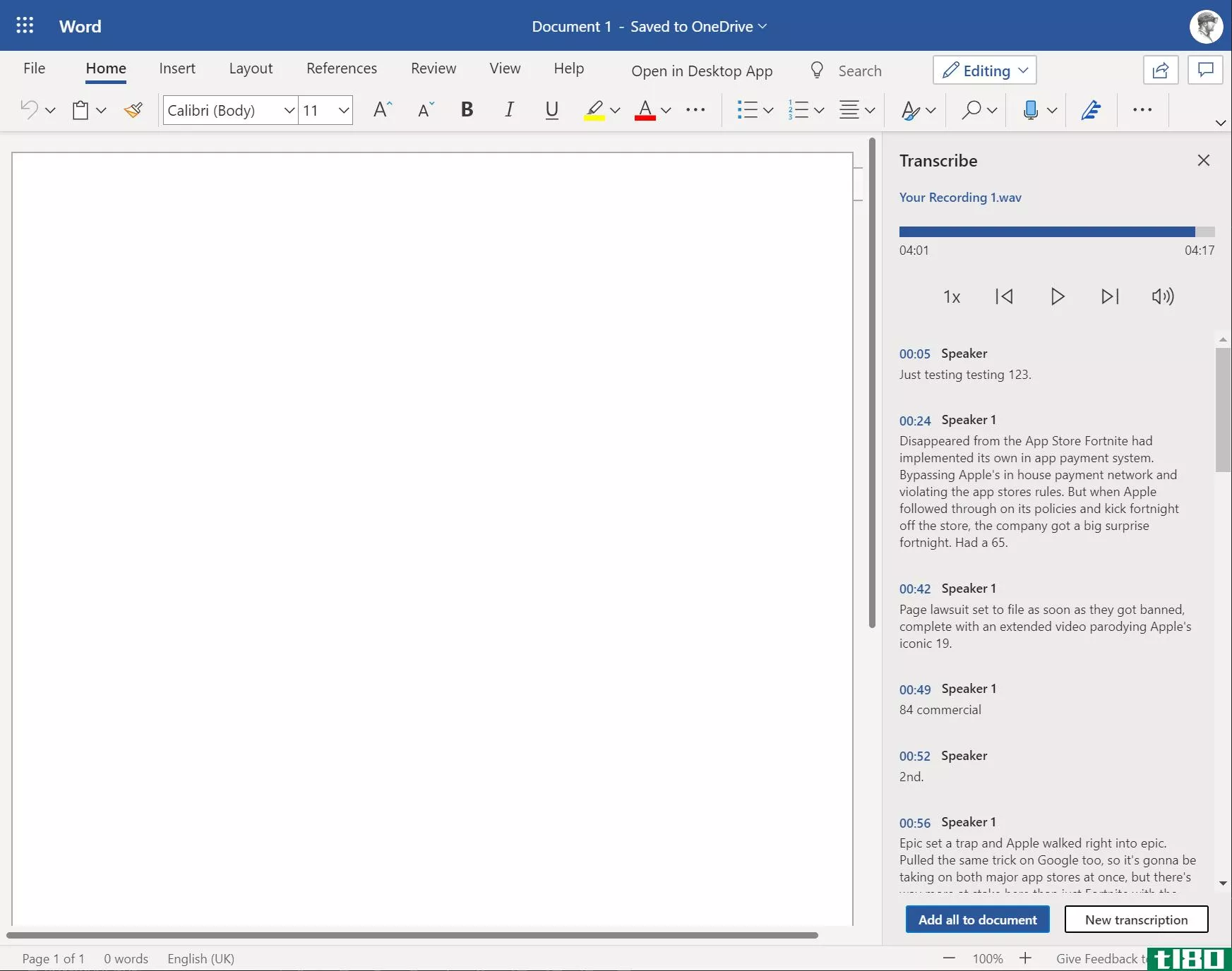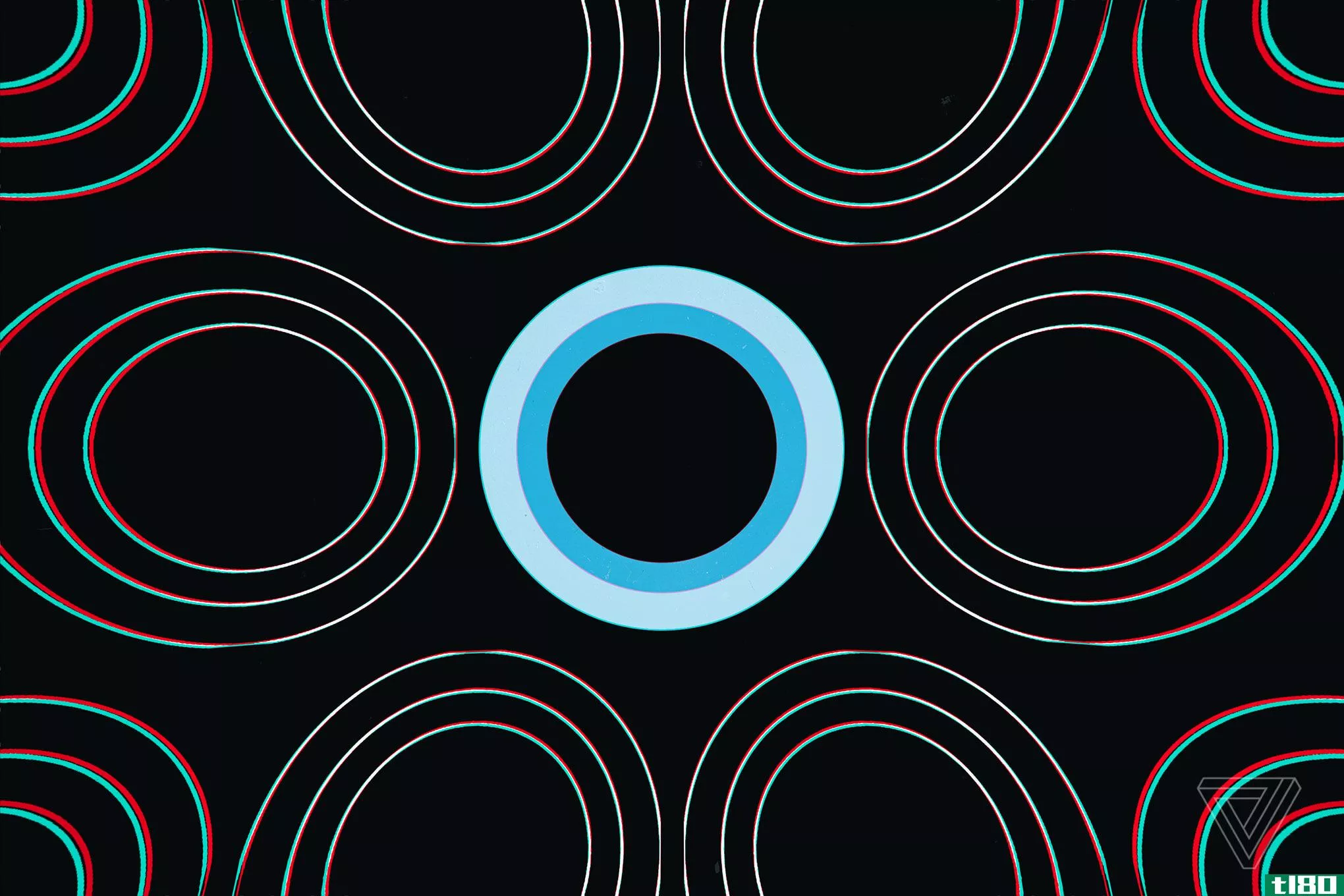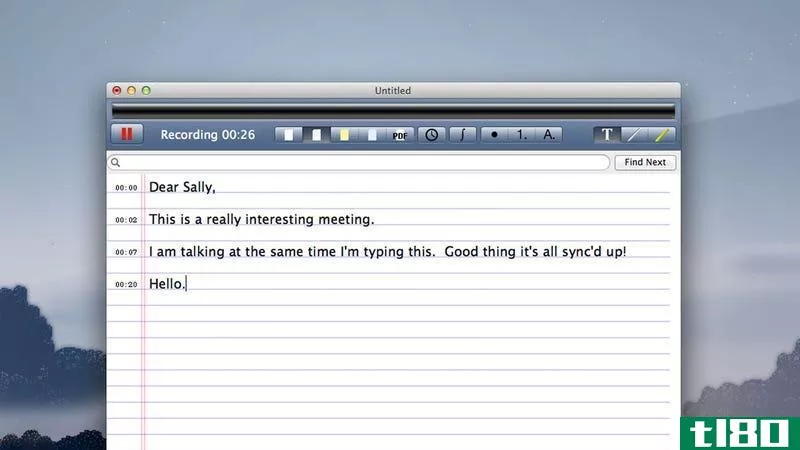如何在microsoft word中转录音频
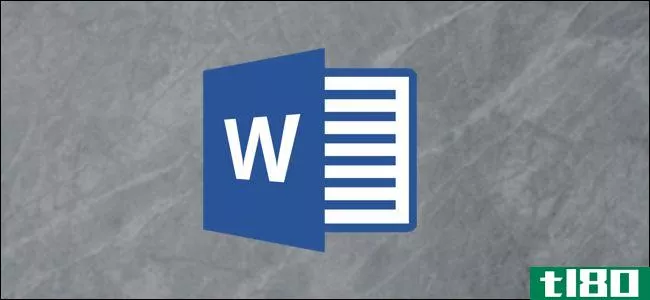
微软为Word的在线版本提供了一个音频转录功能,可以将音频(从文件中录制或上传)直接转换为文本,甚至可以根据说话人来分隔文本。下面是如何使用该功能。
若要使用Word转录音频,您必须是Microsoft 365高级订户。如果你有免费版本,并尝试使用该功能,你会收到一条消息,要求你订阅。
相关报道:微软首次为微软365用户提供音频转录功能
录制和转录现场音频
您可以让Word转录您直接在Word中录制的音频。登录到Microsoft 365,然后打开Word。在“主页”选项卡中,单击“口述”旁边的箭头,然后从出现的菜单中选择“转录”。
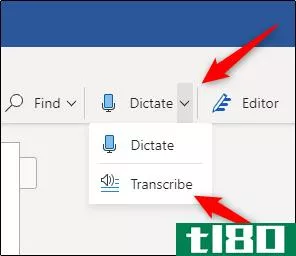
如果这是您第一次使用此功能,您需要向Microsoft授予访问麦克风的权限。
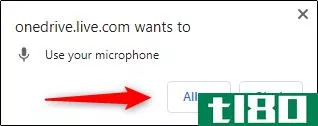
“转录”窗格将在窗口的右侧打开。选择“开始录制”
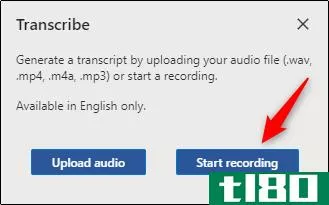
一旦选定,计时器将启动。现在,你要开始讲话了。你不会看到转录发生在你说话的现场,因为微软在测试中发现这有点太分散注意力了。
完成后,单击“暂停”按钮,然后选择“立即保存并转录”

Word可能需要几分钟才能完成录音的转录并将其上载到OneDrive。
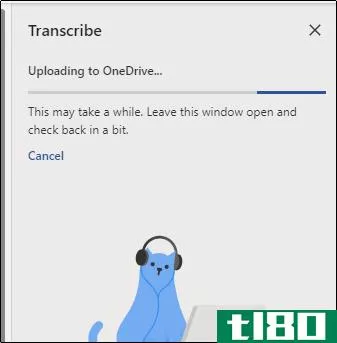
完成后,您将看到录音出现在录制音频的同一窗格中。每个部分都有一个时间戳、说话者的名字和转录的文本。Microsoft会自动按说话者分隔文本。
如果Word检测到多个扬声器,您将看到“Speaker 1”、“Speaker 2”等等。如果Word检测不到多个说话者,您将只看到“说话者”
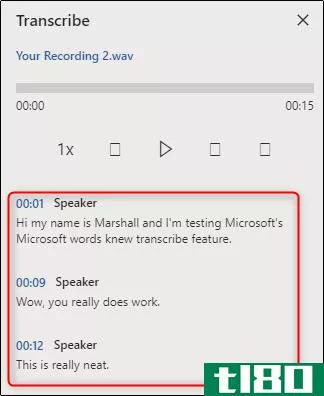
您可能会注意到,抄本并不能完全准确地反映录制的音频。您可以将鼠标悬停在不正确的文本上,然后选择笔图标来编辑成绩单的一部分。
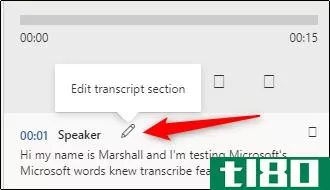
现在您可以编辑本节中的转录本。您还可以通过勾选“更改所有扬声器”旁边的框来编辑扬声器的名称,以及扬声器(即扬声器1或扬声器2)出现的每个实例。完成后,单击复选标记。
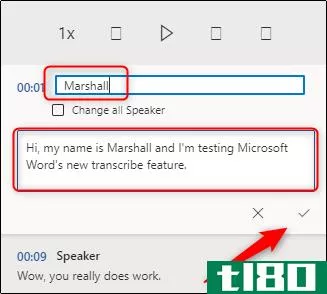
如有必要,可以使用播放控件重新访问录音。如果成绩单很长,而且你记不清是谁说了什么,这是必要的。以下是每个按钮的功能,从左到右:
- 播放的速度
- 重绕
- 播放/暫停
- 快进
- 体积
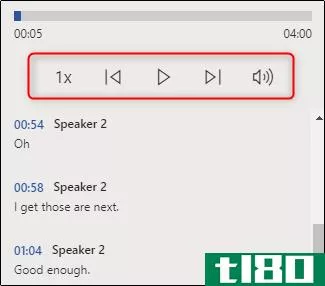
编辑完成绩单后,可以通过选择窗格底部的“全部添加到文档”按钮将其添加到文档中。
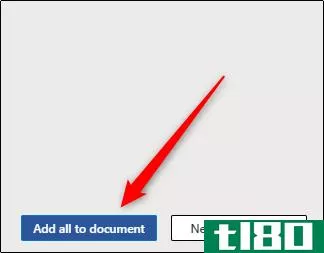
一旦选中,录音和成绩单的内容将出现在文档中。
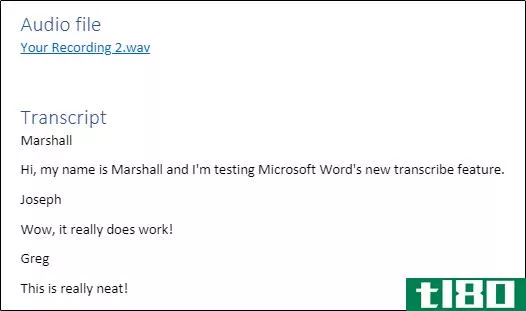
上传和转录音频文件
如果你已经有一个音频文件,你想转录,你可以上传到Word。登录到Microsoft 365,然后打开Word。在“主页”选项卡中,单击“口述”旁边的箭头,然后从出现的菜单中选择“转录”。
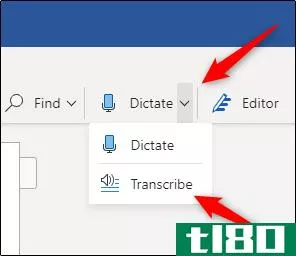
“转录”窗格将在窗口的右侧打开。选择“上载音频”。您可以上载以下音频文件类型:
- 波浪
- MP4级
- M4A型
- MP3
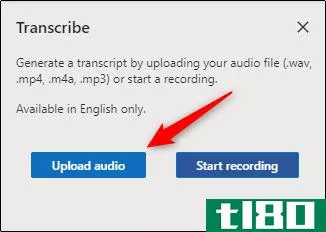
将打开文件资源管理器(适用于Mac的Finder)。导航到音频文件的位置,选择它,然后单击“打开”
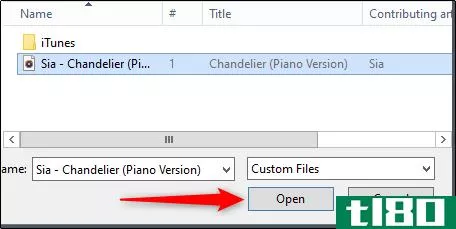
微软将开始转录音频文件。根据文件的大小,这可能需要相当长的时间。
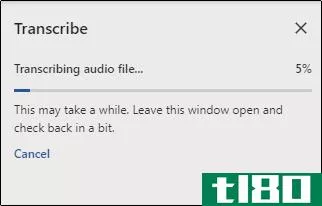
一旦Microsoft完成音频文件的转录,文本将出现在窗格中。
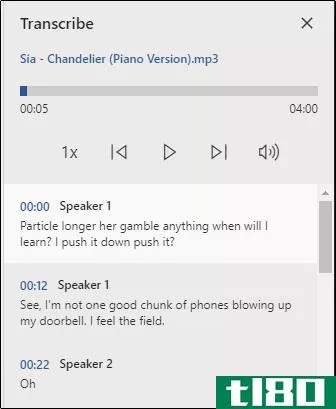
如果您的音频文件遇到同样的问题,您可以通过将鼠标悬停在该部分上并单击“笔”图标来编辑文本。如果您需要再次听到音频,可以使用音频控制按钮。
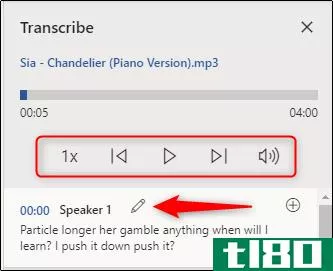
接下来,编辑演讲者的名字(以及演讲者通过勾选“更改所有演讲者”框显示的每个实例)和该部分的文本。完成后,单击“复选标记”
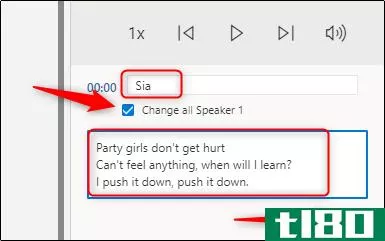
编辑完成绩单的内容后,单击“全部添加到文档”
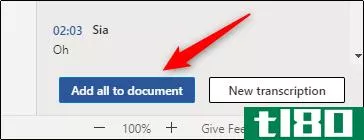
音频文件和文本的成绩单将被添加到Word文档。
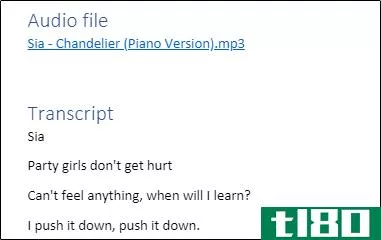
虽然这项功能并不完美,但它可能会为您节省大量时间,尤其是当音频中的扬声器讲话清晰时。
- 发表于 2021-04-01 18:31
- 阅读 ( 171 )
- 分类:互联网
你可能感兴趣的文章
如何向microsoft office文档和演示文稿添加三维模型
...们不是高艺术,但他们可以说明一个微软的文件。现在,MicrosoftOffice提供了一些东西,可以帮助您创建面向21世纪的文档和演示文稿:Windows上的Word、Excel和PowerPoint现在可以使用3D模型。 ...
- 发布于 2021-03-11 16:11
- 阅读 ( 289 )
如何在microsoft word和excel中将“开发人员”选项卡添加到功能区
Microsoft Word和Microsoft Excel中的“开发人员”选项卡提供了对一些高级功能的访问,如窗体控件、宏和加载项。默认情况下,Microsoft会隐藏“开发人员”选项卡。但您可以轻松地启用Word功能区和Excel功能区上的选项卡。首先让我们...
- 发布于 2021-03-23 10:44
- 阅读 ( 432 )
如何在microsoft word文档中添加自定义设计文本框
用microsoftword键入文档非常简单:只需单击一个空白文档并开始键入。当然,Word提供了大量的格式、字体等选项,让您的文档脱颖而出。 ...
- 发布于 2021-03-24 05:02
- 阅读 ( 213 )
如何删除microsoft word中不会消失的横线
如果要使用简单的分隔符拆分Microsoft Word文档以提高可读性,则只需键入三个连字符,然后按Enter键以显示一条长的水平线。 ...
- 发布于 2021-03-26 10:48
- 阅读 ( 229 )
如何向microsoft word添加新字体
找不到要在Microsoft Word中用于文档的字体?不用担心,你可以很容易地添加和使用外部字体。您只需找到字体,安装它,然后在文档中使用它。 ...
- 发布于 2021-03-30 09:44
- 阅读 ( 290 )
如何在microsoft word中裁剪图片
您可以使用内置的裁剪工具直接从Microsoft Word中的图像中删除不必要的像素。也可以裁剪照片以适合特定形状。以下是如何在Microsoft Word中裁剪图片。 如何在word中裁剪图片 若要在Microsoft Word中裁剪图片,请打开Word文档,添加...
- 发布于 2021-03-31 16:49
- 阅读 ( 309 )
如何在microsoft word中翻转图片
...,下面是你需要做的。 这些步骤适用于任何最新版本的Microsoft Word,包括Office Online和Microsoft 365。 相关:如何找出您正在使用的Microsoft Office版本(以及是32位还是64位) 如果要在Word中翻转图片,首先需要打开包含要处理的图像...
- 发布于 2021-04-01 21:36
- 阅读 ( 231 )
如何在没有word的情况下打开microsoft word文档
Microsoft Word是Microsoft Office的一部分,需要预先购买或订阅Microsoft 365。如果您使用的是未安装Word的计算机,则有其他方法可以查看DOCX或DOC文件。 微软曾经提供了一个免费的“Word Viewer”应用程序,可以让你查看Word文档,但早在2...
- 发布于 2021-04-02 01:56
- 阅读 ( 215 )
如何在microsoft word中插入签名
将您的签名添加到Microsoft Word文档中是将其个性化的最终方法,尤其是对于信件或合同等文档。如果您想在Word文档中添加签名,下面是方法。 有几种方法可以将签名添加到Word文档中。您可以为打印后签名添加签名行、添加数字...
- 发布于 2021-04-02 20:56
- 阅读 ( 415 )
如何在microsoft word文档中嵌入字体
...看文档的人都能以您预期的方式看到它。 如果您打开的Microsoft Word文档中没有嵌入自定义字体,您就知道Microsoft Word会将自定义字体更改为默认字体设置。这种改变会弄乱文档的布局,使其看起来邋遢且难以阅读。您可以在Microso...
- 发布于 2021-04-04 09:10
- 阅读 ( 155 )